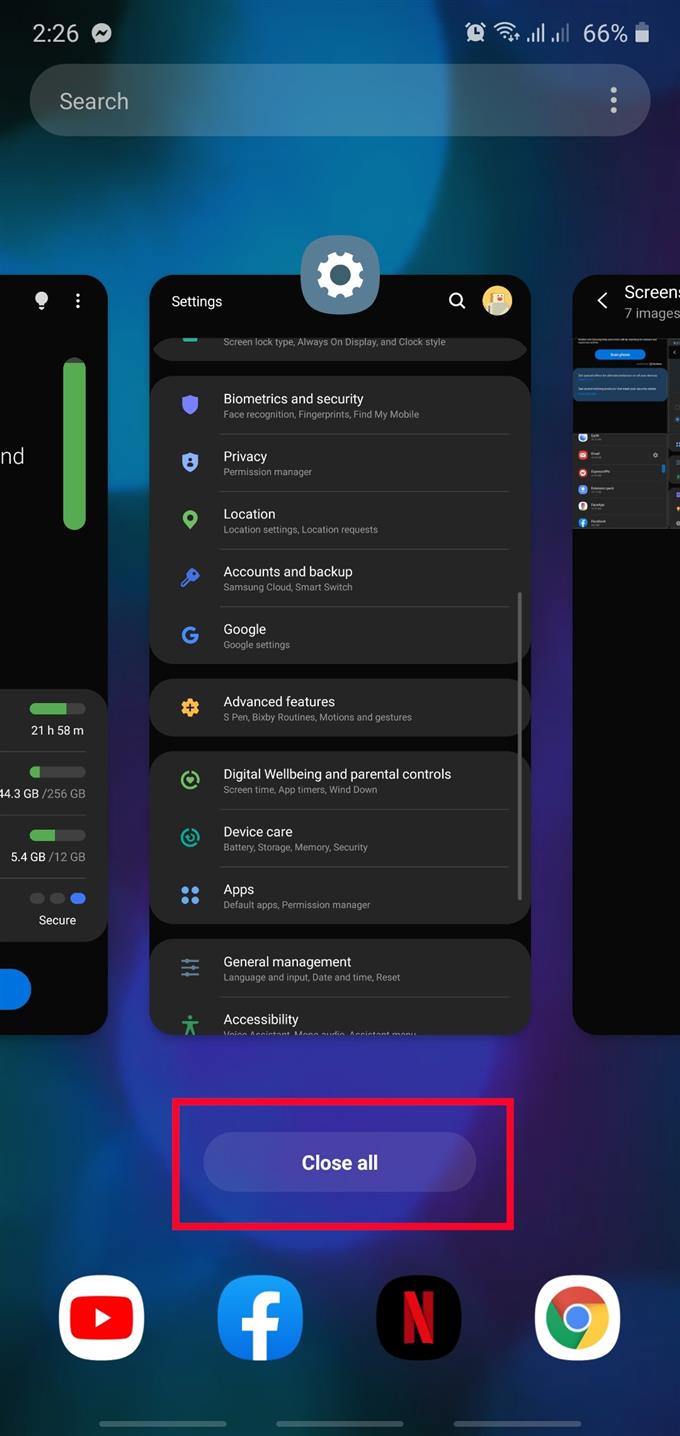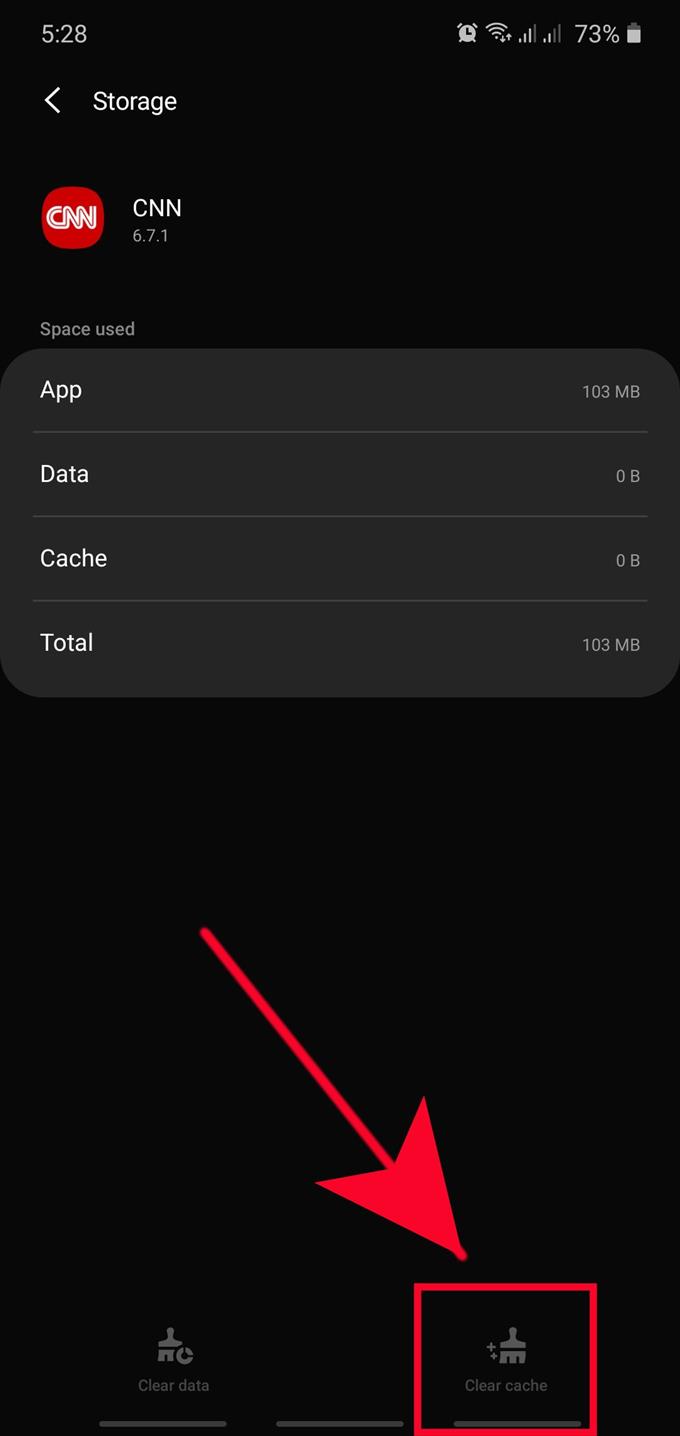Вы задаетесь вопросом, почему ваш телефон или планшет Samsung работает медленно в последнее время? Причины этой проблемы могут различаться, поэтому вам необходимо выполнить ряд логических действий по устранению неполадок, чтобы определить виновника.
Мы придумали исчерпывающий список решений, которые вы должны попытаться решить этой проблемой..
Исправление медленного устройства Samsung
Может быть много факторов, которые могут вызвать замедление работы устройства или его плохую работу. Вы хотите сузить эти возможные причины, поэтому обязательно следуйте этому руководству о том, что делать.
- Проверьте приложения, работающие в фоновом режиме.
Одной из наиболее распространенных причин, по которой устройства Samsung работают медленно, являются фоновые приложения. Когда вы прекращаете использовать приложение и переключаетесь на другое, вы на самом деле не закрываете его, а просто оставляете его для работы в фоновом режиме. Со временем ряд фоновых приложений может облагать систему налогами и снижать производительность.
На бумаге Android-устройство должно иметь возможность управлять своей памятью, чтобы смягчить последствия слишком большого количества фоновых приложений, но в действительности это может иногда не сработать. Если вы заметили, что ваш Samsung, кажется, отстает или работает медленно, первое, что вы должны сделать, это закрыть свои приложения. Вы можете сделать это, принудительно закрыв отдельные приложения или закрыв их все с помощью одной кнопки.
Если вы хотите принудительно выйти из приложения, выполните действия, описанные в этом сообщении..
В противном случае вы можете закрыть все приложения, нажав кнопку «Недавнее приложение» (крайнюю левую функциональную клавишу) и нажав Закрыть все кнопка.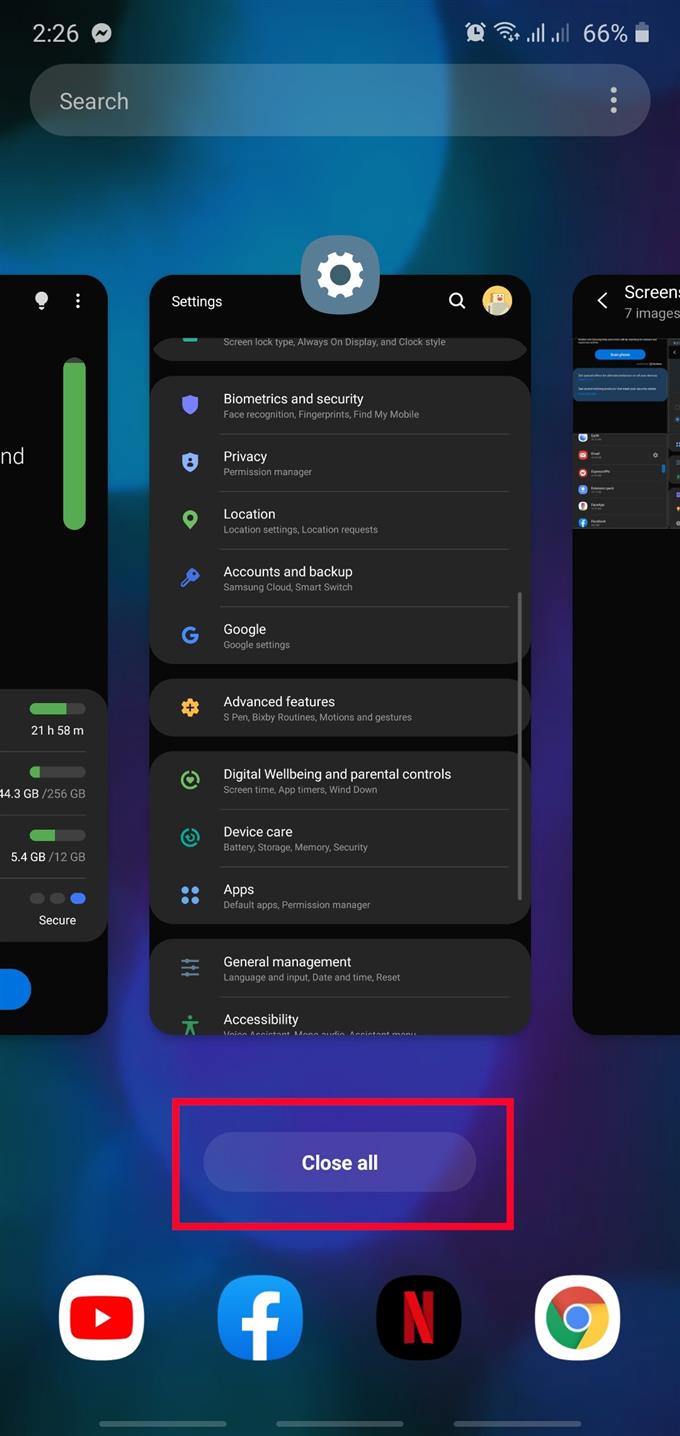
- Устранение неполадок при медленной загрузке приложения.
Если у вас есть проблема с загрузкой только одного приложения, это может означать, что приложение содержит ошибки. Есть несколько вещей, которые вы можете сделать с этим.
Во-первых, вы можете попытаться очистить кеш приложения. Это приведет к удалению временных файлов, хранящихся в приложении (кеше). Со временем этот кеш будет перестроен, поэтому его можно безопасно удалить. Вы не потеряете личные данные, если удалите кеш приложения.
Если очистка кэша приложения не работает, вы также можете очистить его данные. Эта процедура вернет приложение к его заводским настройкам, поэтому некоторые пользовательские данные, такие как ход игры, учетные данные и другие данные, могут быть удалены. Например, если вы хотите очистить данные игрового приложения Call of Duty, вам придется снова войти в систему, используя учетные данные. Вы также можете потерять прогресс в игре и другие элементы, если они не сохранены на удаленном сервере. Кроме того, вам также может понадобиться установить обновление для игры позже.
Чтобы очистить кэш приложения или данные, выполните действия, описанные в этом сообщении..
- Перезагрузите устройство Samsung.
Такие устройства, как телефоны и планшеты, могут замедляться и работать плохо, если оставить их работать в течение длительного времени. Это связано с тем, что операционная система может стать неэффективной при выполнении задач, если она не обновляется время от времени. Мы рекомендуем вам перезагружать ваш телефон или планшет Samsung хотя бы раз в несколько дней, чтобы избежать проблем с низкой производительностью.

- Оптимизируйте свое устройство Samsung.
Помимо регулярного обновления системы с перезагрузкой, вы также можете уменьшить вероятность снижения производительности устройства Android, оптимизировав его. Все, что вам нужно сделать, это просто направиться к Настройки> Уход за устройством> Оптимизировать сейчас.
Оптимизировать сейчас Эта функция кратко отсканирует ваш телефон или планшет и выполнит простую очистку, чтобы избавиться от устаревших файлов или кэша, закроет фоновые приложения и выполнит другие проверки, чтобы система была оптимизирована..
- Очистить раздел кеша.
Если ваш Samsung начал работать медленно после установки обновления, есть вероятность, что у него могут быть проблемы с системным кешем. Этот кэш может быть поврежден или устарел после обновления программного обеспечения, что может привести к проблемам. Чтобы сохранить этот кеш в отличной форме, убедитесь, что вы выполняете процедуру очистки раздела кеша. Это удалит текущий системный кеш и, надеюсь, решит любую проблему, с которой вы столкнулись..
Очистка раздела кэша не удалит ваши личные данные, поэтому вам не придется беспокоиться о потере файлов.
- Исправьте медленное устройство Samsung, обновляя приложения и программное обеспечение.
Обновление программной среды вашего устройства может предотвратить и исправить известные ошибки. Ваше устройство Samsung должно автоматически уведомлять вас об обновлениях приложений и программного обеспечения по умолчанию, но вы также можете вручную проверять наличие обновлений в любое время..
Чтобы проверить наличие обновлений приложения, просто откройте приложение Play Store.
Если вы хотите узнать, есть ли какое-либо новое обновление ОС Android, вы можете перейти на Настройки> Обновление ПО> Скачать и установить.
- Проверьте на перегрев.
Ваш телефон или планшет Samsung нагревается до некоторой степени, в то же время замедляется или отстает? Если да, то, скорее всего, перегрев. Лаг или медленный и перегрев, как правило, идут рука об руку и предполагают, что в устройстве имеется проблема с программным обеспечением или аппаратная неисправность.
Лучшее исправление, которое вы можете попробовать, если в устройстве наблюдаются как отставание, так и перегрев, — это сброс к заводским настройкам. Если причина проблемы перегрева связана с программным обеспечением, сброс к заводским настройкам является хорошим решением. Тем не менее, если перегрев сохраняется даже после сброса настроек, возможно, неисправное оборудование.
Если после восстановления заводских настроек ваше устройство Samsung все еще имеет проблему с перегревом, вам следует обратиться за помощью в сервисный центр Samsung. Ремонт или замена, скорее всего, необходимы, чтобы помочь вам.
- Перезапустите в безопасном режиме.
Причиной вашей проблемы может быть наличие сломанного или вредоносного стороннего приложения. Если вы заметили, что ваш Samsung начал работать медленно после установки нового приложения, вы можете перезагрузить его в безопасном режиме, чтобы проверить.
Узнайте, как использовать инструмент диагностики безопасного режима, чтобы избавиться от плохого приложения в этой статье.
- Протрите устройство Samsung (сброс настроек).
Окончательное решение, которое вы можете попробовать в этой ситуации, — сброс настроек к заводским. Как следует из названия, это вернет все настройки программного обеспечения к исходным заводским настройкам. Обычно это эффективно для устранения проблем с программным обеспечением, поэтому, если вы уверены, что у вашего телефона или планшета Samsung нет проблем с оборудованием, убедитесь, что вы делаете это на этом этапе.
Сброс настроек приведет к удалению ваших личных данных, таких как фотографии, видео, контакты, сообщения и т. Д. Обязательно сделайте резервную копию заранее..
Узнайте, как восстановить заводские настройки Samsung, проверив этот пост..
Предлагаемые чтения:
- Как заставить приложение выйти из Samsung (Android 10)
- Как удалить вирус на Samsung в безопасном режиме
- Как определить последнее использованное приложение для исправления всплывающей рекламы в Android
- Как заблокировать всплывающую рекламу в интернет-браузере Samsung